解决步骤一:
1、先下载一个工具Win10|Win8中文版/家庭版/核心版远程桌面连接服务端工具
2、以管理员身份运行install.bat
3、安装成功后,打开RDPConf.exe,Diagnostics 下 3个为绿色则安装成功。
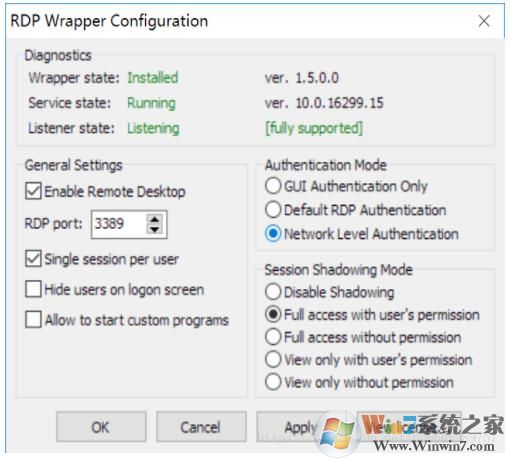
解决步骤二:开启Win10家庭版的组策略(我们需要)
新建批处理文件 gpedit.msc
@echo off
pushd "%~dp0"
dir /b C:\Windows\servicing\Packages\Microsoft-Windows-GroupPolicy-ClientExtensions-Package~3*.mum >List.txt
dir /b C:\Windows\servicing\Packages\Microsoft-Windows-GroupPolicy-ClientTools-Package~3*.mum >>List.txt
for /f %%i in ('findstr /i . List.txt 2^>nul') do dism /online /norestart /add-package:"C:\Windows\servicing\Packages\%%i"
pause
安装模块完成后需要重启操作系统
解决步骤三:多用户单会话远程桌面配置
1、打开组策略控制面板
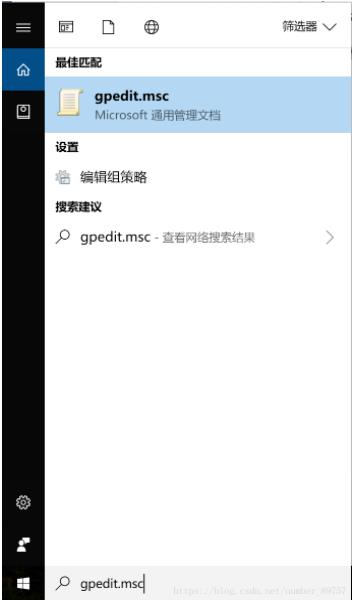
2、选择 计算机配置-> 管理模板-> Windows组件->远程桌面服务-> 连接配置 限制连接数量为启用 限制数量自定义,单独远程桌面会话选未配置,应用 确定即可。
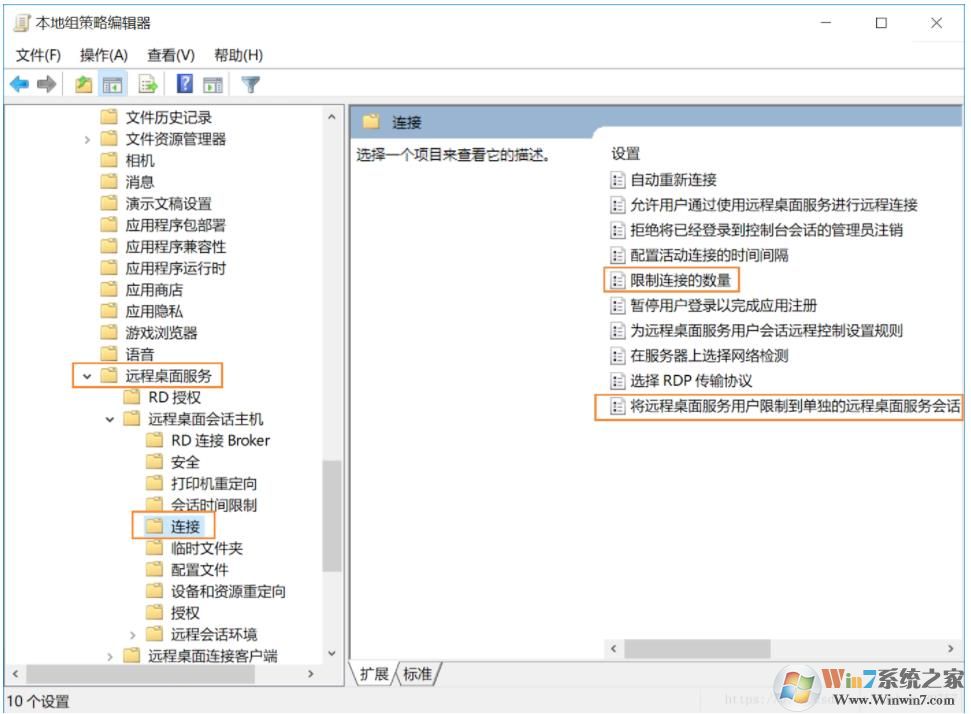
这样我们就完成了Win10家庭版 多用户远程桌面。但无法实现单用户多会话的问题。




